Nohup không chạy được quyền chỉ huy bị từ chối
6|0条评论
Tiêu đề: Giải quyết vấn đề "lệnh nohup không thành công: quyền bị từ chối".
Giới thiệu:
Khi sử dụng các hệ thống Linux hoặc Unix, đôi khi chúng ta gặp một số vấn đề và một trong số đó là lỗi "quyền bị từ chối" khi cố gắng chạy chương trình bằng lệnh nohup. Tình trạng này có thể khiến chúng tôi không thể hoạt động bình thường với các chương trình hoặc tập lệnh mà chúng tôi cần. Bài viết này sẽ đi sâu vào nguyên nhân của vấn đề này và đưa ra các giải pháp giúp người đọc giải quyết vấn đề nan giải phổ biến này.
1. Tổng quan về vấn đề
Lỗi "NohupFailedTorunCommandPermissionDenied" chỉ ra rằng người dùng không có đủ quyền để thực hiện lệnh được chỉ định. Trong cả hệ thống Linux và Unix, các tệp và thư mục có quyền được liên kết với chúng và các quyền này xác định người dùng nào có thể truy cập, sửa đổi hoặc thực thi các tệp đó. Loại lỗi này xảy ra khi quyền của người dùng không đủ để thực hiện lệnh.
2. Nguyên nhân thường gặp
1. Vấn đề quyền truy cập tệp: Tệp chứa lệnh hoặc tập lệnh được chỉ định có thể có quyền sai, dẫn đến người dùng không thể thực thi nó.
2. Vấn đề nhận dạng người dùng: Một số lệnh hoặc tập lệnh có thể yêu cầu thực thi danh tính người dùng cụ thể và người dùng hiện tại có thể không có quyền tương ứng.
3. Vấn đề cấu hình hệ thống: Trong một số trường hợp, cấu hình hệ thống có thể gây ra sự cố với xác minh quyền.
3. Giải pháp
Để giải quyết vấn đề "lệnh chạy nohup không thành công: quyền bị từ chối", chúng ta có thể thực hiện các biện pháp sau:
1. Kiểm tra quyền tập tin: Đảm bảo rằng tệp thực thi lệnh hoặc tập lệnh có quyền chính xác. Quyền truy cập tệp có thể được sửa đổi bằng lệnh chmod. Ví dụ: sử dụng lệnh "chmod + xfilename" để thêm quyền thực thi vào tệp.
2. Sử dụng danh tính người dùng phù hợp: Nếu một số lệnh hoặc tập lệnh yêu cầu danh tính người dùng cụ thể để thực thi, bạn có thể thử sử dụng sudo hoặc chạy lệnh nohup với tư cách là người dùng đó. Ví dụ: sử dụng lệnh sudonohup > chạy lệnh với tư cách quản trị viên.
3. Kiểm tra cấu hình hệ thống: Nếu sự cố vẫn tiếp diễn, nó có thể do cấu hình hệ thống. Kiểm tra nhật ký hệ thống để biết thêm chi tiết và cố gắng khắc phục cấu hình hệ thống có thể gây ra sự cố.
Thứ tư, hướng dẫn vận hành
Dưới đây là các bước chi tiết để giải quyết vấn đề:
1. Kiểm tra quyền truy cập tệp của các lệnh hoặc tập lệnh: Sử dụng lệnh ls-l để xem các quyền của tệp.
2. Sử dụng lệnh chmod để sửa đổi quyền truy cập tệp: ví dụ: tên tệp chmod + x.
3. Hãy thử chạy lệnh nohup với sudo: lệnh sudonohup &.
4. Kiểm tra syslog để biết thêm thông tin: Xem các tệp nhật ký có liên quan trong thư mục /var/log.
5. Khắc phục sự cố và sửa thông tin nhật ký.
5. Biện pháp phòng ngừa
1. Khi sửa đổi quyền truy cập tệp hoặc sử dụng sudo, vui lòng hoạt động thận trọng để tránh các mối đe dọa đối với bảo mật hệ thống.
2. Khi kiểm tra cấu hình hệ thống, hãy đảm bảo bạn hiểu mục đích và tác động của các mục cấu hình bạn đang vận hành.
3. Nếu vấn đề vẫn không thể giải quyết được, bạn có thể tìm kiếm sự trợ giúp hoặc hỗ trợ chuyên nghiệp từ cộng đồng trực tuyến.
Lời bạt:
Qua phần giới thiệu bài viết này, bạn đọc lẽ ra đã hiểu cách giải quyết vấn đề "nohup run command failed: permission denied". Khi gặp phải những vấn đề như vậy, bạn đọc có thể đưa ra các giải pháp tương ứng theo tình hình thực tế để đảm bảo hệ thống hoạt động bình thường. Tôi hy vọng bài viết này sẽ hữu ích cho độc giả, và nếu bạn có thêm câu hỏi, xin vui lòng yêu cầu giúp đỡ.
-

英超免费直播超清直播在线观-*-英超免费直播超清直播在线观看
大家好,今天小编关注到一个比较有意思的话题,就是关于英超免费直播超清...
-

ac米兰3比0曼联-*-ac米兰3比0曼联录像
大家好,今天小编关注到一个比较有意思的话题,就是关于ac米兰3比0曼...
-

世界杯2018西班牙-*-世界杯2018西班牙vs葡萄牙
大家好,今天小编关注到一个比较有意思的话题,就是关于世界杯2018西...
-

李景亮ufc比赛视频-*-李景亮ufc比赛视频回放
大家好,今天小编关注到一个比较有意思的话题,就是关于李景亮ufc比赛...
-

阿森纳2比0曼城-*-阿森纳2比0曼城比分预测
大家好,今天小编关注到一个比较有意思的话题,就是关于阿森纳2比0曼城...